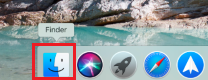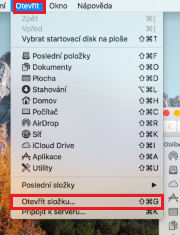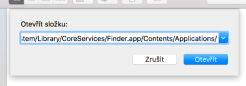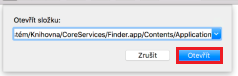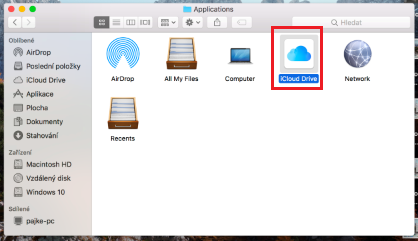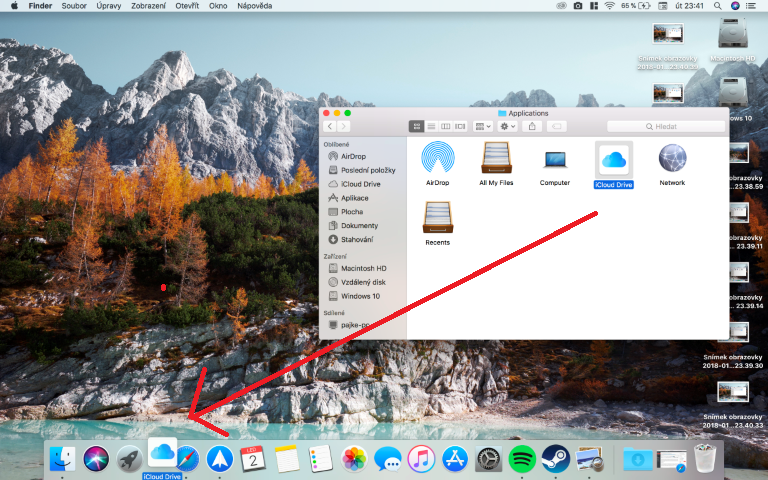ယနေ့ခေတ်တွင် ကျွန်ုပ်တို့သည် တိမ်တိုက်ထဲတွင် နေထိုင်ကြသည်။ ကျွန်ုပ်တို့ မဆုံးရှုံးချင်သော ဒေတာအများစုကို cloud တွင် သိမ်းဆည်းထားသည်။ မည်သည့် cloud ကို ရွေးချယ်ရန် မရေမတွက်နိုင်သော ရွေးချယ်မှုများ ရှိပါသည်။ Google Drive၊ OneDrive နှင့် ကျွန်ုပ်တို့အတွက် လျှောက်ထားသူများအတွက် iCloud Drive ကို Apple မှ တိုက်ရိုက်ရရှိနိုင်ပြီး အလွန်ကောင်းမွန်သောစျေးနှုန်းများဖြင့် ဤနေရာတွင် ရရှိနိုင်ပါသည်။ iCloud Drive သည် အခြားသော cloud များကဲ့သို့ အတိအကျ အလုပ်လုပ်သည်၊ ဆိုလိုသည်မှာ သင်သည် ၎င်းတွင် မည်သည့်ဒေတာကိုမဆို သိမ်းဆည်းနိုင်ပြီး မည်သည့်နေရာမှ ဝင်ရောက်နိုင်သည်။ iCloud Drive အသုံးပြုသူများအတွက်သာ ဤအရာသည် ကောင်းမွန်သောလှည့်ကွက်တစ်ခုဖြစ်သည်။ ၎င်းနှင့်အတူ၊ သင်သည် iCloud Drive အိုင်ကွန်ကို သင်၏ Mac သို့မဟုတ် MacBook ပေါ်ရှိ အောက်ခြေအထိုင်ထဲသို့ တိုက်ရိုက်ထည့်သွင်းနိုင်သည်၊ သို့မှသာ သင်သည် ဒေတာကို ရွှေ့ပြောင်းသည့်အခါတွင်၊ ဥပမာအားဖြင့် ၎င်းကို အမြဲအမြန်ဝင်ရောက်ခွင့်ရရှိစေမည်ဖြစ်သည်။ ဒါဆို ဘယ်လိုလုပ်ရမလဲဆိုတာ ကြည့်ရအောင်။
အဲဒါဖြစ်နိုင်တယ်။ မင်းကို စိတ်ဝင်စားတယ်။
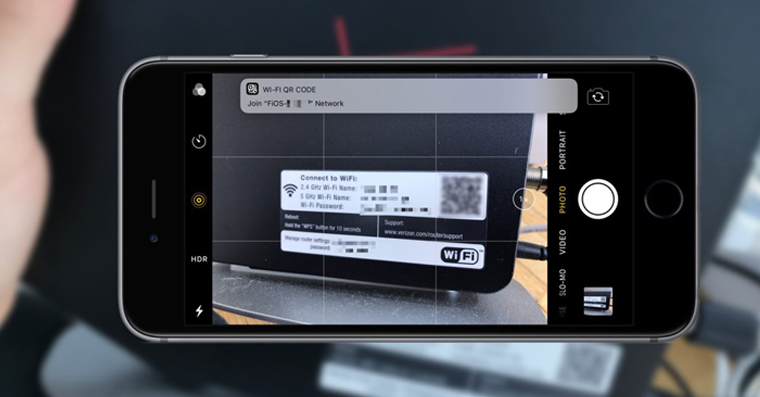
Dock တွင် iCloud Drive ဖြတ်လမ်းကို မည်သို့ထည့်မည်နည်း။
- ဖွင့်ကြည့်ရအောင် Finder ကို
- အပေါ်ဆုံးဘားမှာကလစ်နှိပ်ပါ။ ဖွင့်သည်။
- ကျွန်ုပ်တို့သည် မီနူးမှ ရွေးချယ်မှုတစ်ခုကို ရွေးချယ်ပါ။ ဖိုင်တွဲဖွင့်ပါ...
- ကျွန်ုပ်တို့သည် ဤလမ်းကြောင်းကို ဝင်းဒိုးသို့ ကူးယူသည်-
-
/System/Library/CoreServices/Finder.app/Contents/Applications/
- ကလစ်နှိပ်ပါ။ ဖွင့်သည်။
- ပေါ်လာသော ဖိုဒါတွင် iCloud Drive အက်ပ်အိုင်ကွန်
- ရိုးရှင်းစွာဤအိုင်ကွန် ငါတို့ဆွဲ အောက်ခြေအထိုင်သို့
ယခုမှစ၍ သင်သည် သင်၏ iCloud တစ်ခုလုံးကို အလွန်လွယ်ကူစွာ ဝင်ရောက်နိုင်ပါပြီ။ သင်သည် Cloud သို့ မည်သည့်အရာကိုမဆို လွှဲပြောင်းရန် ဆုံးဖြတ်ပါက၊ သင်သည် ဤဖိုင်တွဲကို အလွန်လျင်မြန်စွာဖွင့်ပြီး ဖိုင်များကို ထည့်သွင်းရန် လိုအပ်ပါသည်။ ဒါကြောင့် တခြားနည်းလမ်းအတိုင်းပဲ လွယ်ကူစွာ အလုပ်လုပ်ပါတယ်။